- aPilot nápověda
- Manuály
- modul Katalog/Obchod
- Práce s cenou zboží a jeho DPH
Práce s cenou zboží a jeho DPH
Systém ceníků
aPilot pracuje s neomezeným množstvím ceníků, které si uživatel vytváří a spravuje na záložce Katalog/ceny/ceníky.
Tvorba ceníků (záložka Katalog/ceny/ceníky)
- nový ceník přidáme pomocí tlačítka
 vpravo nahoře
vpravo nahoře - vlaječka – název ceníku pro každý jazyk (tento název se používá pouze v administraci)
- typ – určuje typ a použití ceníku („zboží“ nebo „poplatek, sleva“)
- měna – určí měnu ceníku. Každý ceník může mít pouze jednu měnu.
- DPH – určí hodnotu DPH pro daný ceník. Nejlepší je nastavit volbu „stejné jako na kartě“.
- číslo – identifikační číslo ceníku
Nastavení nového ceníku nebo jeho změnu je nutno potvrdit pomocí tlačítka Uložit vpravo dole.
Viditelnost ceníku v administraci lze zapnout nebo vypnout zatržítkem ![]() vpravo.
vpravo.
Ceník lze smazat tlačítkem ![]() vpravo.
vpravo.
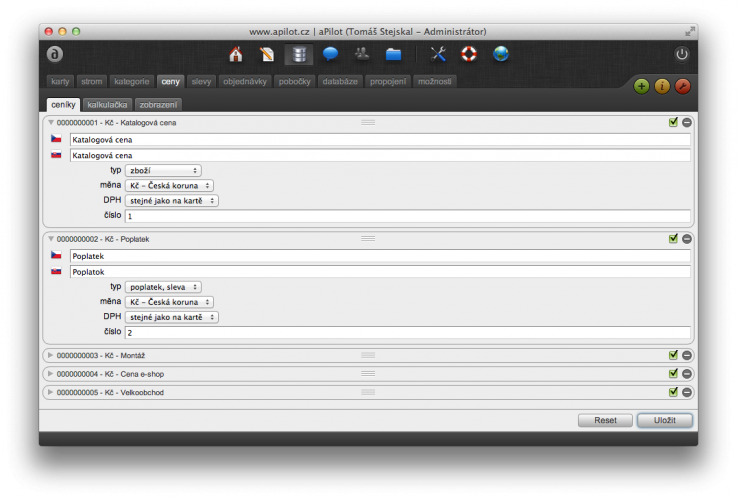
Použití ceníků pro zákazníky
Způsob používání ceníků se řídí tzv. profily uživatelů, které se spravují na záložce Katalog/možnosti (položka profily):
- vlaječka – název profilu
- dodavatel – výběr dodavatele pro profil umožňuje definovat jiné dodavatele (např. adresy na daňových dokladech) pro různé typy uživatelů (např. pro zahraniční verzi webu)
- platební a dodací podmínky, které má uživatel s vybraným profilem povolené, např. ověřený zákazník může platit převodem po dodání zboží
- ceník katalog (doporučená cena) – základní ceník pro výpočet slevy při nákupu na e-shopu
- ceník uživatel (nákupní cena) – ceník s cenami, za které přihlášený uživatel s vybraným profilem nakupuje
- pevné poplatky – ceník poplatků, které jsou vždy připočteny ke každé položce v košíku (např. recyklační poplatek)
- volitelné poplatky – ceník poplatků za zboží nebo služby, které si může zákazník přiobjednat (např. montáž nebo dárkové balení)
Jednotlivým zákazníkům (kontaktním osobám) se profily přiřazují na záložce Uživatelé/uživatelé/kontaktní osoba/nastavení v položce profil katalogu.
Výchozí profil pro nepříhlášené i nově registrované uživatele se definuje v nastavení jazyků Nastavení/international/jazyky pro každý jazyk samostatně, což umožňuje měnit například ceníky a měny pro jednotlivé národní mutace (Česko v Kč, Slovensko v EURO, ...).
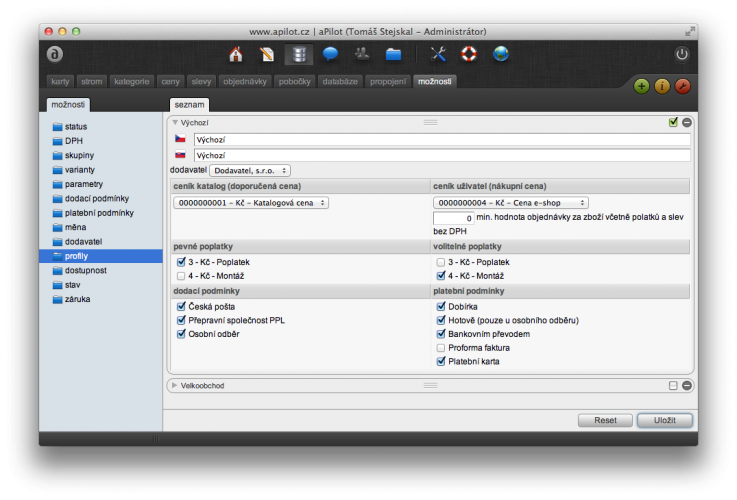
Daň z přidané hodnoty – DPH
Definice DPH
Hodnota DPH pro celý e-shop se určuje v nastavení na záložce Katalog/možnosti (položka DPH).
- název, který se používá v administraci i na webu (např. u výpisu košíku), většinou jde o hodnotu DPH v procentech
- hodnota, se kterou systém počítá (např. pro DPH 21 % je hodnota 0.21)
Výše DPH se definuje pro každou kartu samostatně přímo na kartě zboží na záložce cena v sekci DPH.
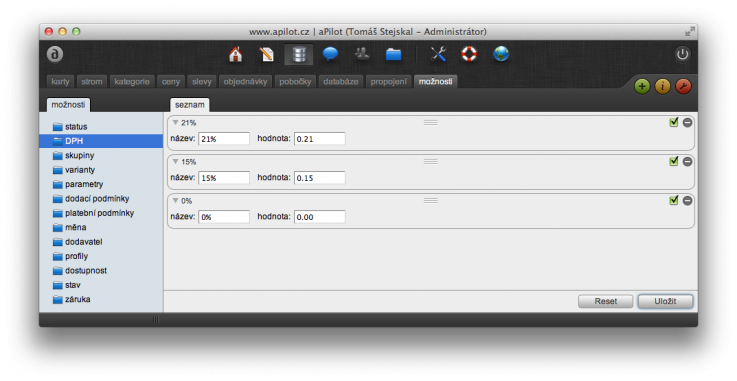
Přiřazení hodnoty DPH na kartě
Na záložce Katalog/karty/zboží/cena lze vybrat příslušnou hodnotu DPH pro tuto kartu.
Určení DPH podle státu odběratele
V konfiguraci modulu Katalog je položka určení DPH podle státu, která zajistí použití DPH v košíku podle nastavení skupiny státu a DIČ odběratele. To znamená, že v případě sídla odběratele (plátce DPH) v EU, ale mimo stát dodavatele, nebude celková cena obsahovat DPH.
Nastavení odpočtu DPH pro státy
Definice států je v Nastavení/international/skupiny států. Jednotlivé státy lze řadit do takto vytvořených skupin států.
Nastavení pro neplátce DPH
V případě, že provozovatel e-shopu není plátcem DPH, musí na záložce Katalog/možnosti/dodavatel nastavit select plátce DPH na hodnotu NE a na záložce Katalog/možnosti/skupiny nastavit select zobrazení ceny na hodnotu bez DPH.
Toto nastavení způsobí, že se všude v e-shopu přestane zobrazovat DPH, procentuální sazba DPH, cena s DPH i cena bez DPH a bude se zobrazovat pouze cena (koncová prodejní cena).
Na záložce cena při editaci karty zboží vyplňuje neplátce DPH koncové prodejní ceny. Na nastavení DPH v položce možnosti se v tomto případě nebere zřetel, nicméně nastavení takové sazby DPH, za kterou by provozovatel e-shopu zboží prodával, kdyby plátcem DPH byl, může usnadnit změnu nastavení e-shopu v případě, že se plátcem DPH stane.
Slevové systémy
aPilot má 4 možnosti tvorby slevy v e-shopech:
- Zákaznické slevy pro přihlášené uživatele prostřednictvím uživatelských ceníků, viz systém ceníků výše.
- Slevový ceník, ve kterém nadefinujete slevy pro veškerý sortiment zboží a pouhým přepnutím ceníku pro e-shop zobrazíte nové ceny zboží. Provádí se vytvořením slevového ceníku a jeho nastavením do profilu Katalogu.
- Akční cena, kterou určíte specifickou cenu pro status zboží. Pokud změníte status na kartě zboží, začne se ihned prodávat za novou cenu.
- Množstevní sleva, kde definujete, od jakého počtu kusů daného zboží v košíku se použije jiná cena.
Akční cena
Na kartě zboží v záložce cena je sekce akční cena. Tlačítkem ![]() v této sekci lze přidat nový záznam o akční ceně. Akční cena se definuje jako vazba na status karty.
v této sekci lze přidat nový záznam o akční ceně. Akční cena se definuje jako vazba na status karty.
Výběrem statusu karty a definováním ceny pro jednotlivé ceníky je vytvořena akční cena. Tato cena se na webu projeví, pokud je zboží přepnuto do příslušného statusu (na záložce nastavení u každé karty zboží).
Množstevní sleva
Na kartě zboží v záložce cena je sekce množstevní cena. Tlačítkem ![]() v této sekci lze přidat nový záznam o množstevní ceně. Množstevní cena je dána počtem kusů a cenou, za kterou se tento a vyšší počet ks v objednávce prodává. Více definic určí více úrovní slev pro vyšší počty kusů v objednávce.
v této sekci lze přidat nový záznam o množstevní ceně. Množstevní cena je dána počtem kusů a cenou, za kterou se tento a vyšší počet ks v objednávce prodává. Více definic určí více úrovní slev pro vyšší počty kusů v objednávce.
Priorita cen (akční / množstevní / základní)
- Množstevní cena má přednost před základní cenou (pozor na nechtěné uložení prázdné definice, které nastaví nulovou cenu pro nákup od nuly kusů zboží).
- Akční cena má nejvyšší prioritu. Pokud je platná definice akční ceny (aktuální status zboží se shoduje s definicí slevy), bude se pro nákup používat akční cena bez ohledu na množstevní slevy.
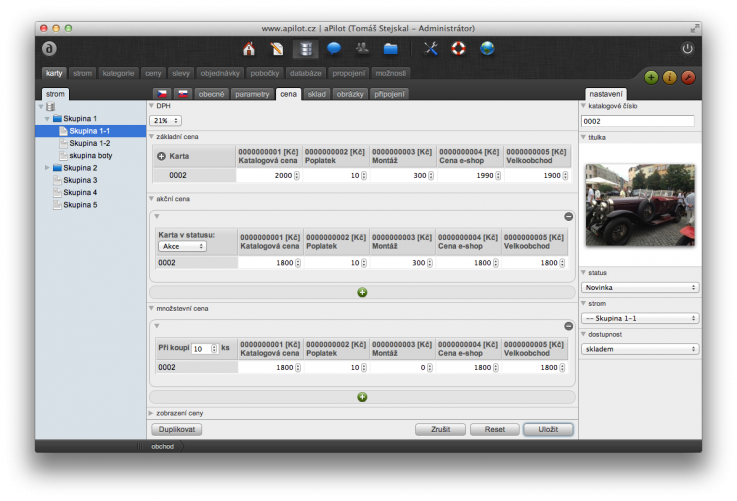
Zobrazení ceny na kartě zboží (s DPH, na dotaz, ...)
Nastavení formátu zobrazení ceny se provádí v definici skupiny zboží (záložka modul Katalog/možnosti/skupiny).
Zobrazení ceny:
- oboje (s DPH + bez DPH) – zobrazí na kartě cenu s DPH i cenu bez DPH
- bez DPH – zobrazí pouze cenu bez DPH s popiskem „cena bez DPH“
- s DPH – zobrazí pouze cenu s DPH s popiskem „cena“
Na kartě zboží v záložce cena můžete vybrat více způsobů zobrazení ceny zboží. Základní nastavení je „---“ (nevybráno), které zajistí zobrazení ceny z ceníku. Další položky lze definovat na záložce Katalog/ceny/zobrazení. Po výběru jiného zobrazení ceny se na webu místo ceny objeví název zobrazení, např. cena na dotaz.
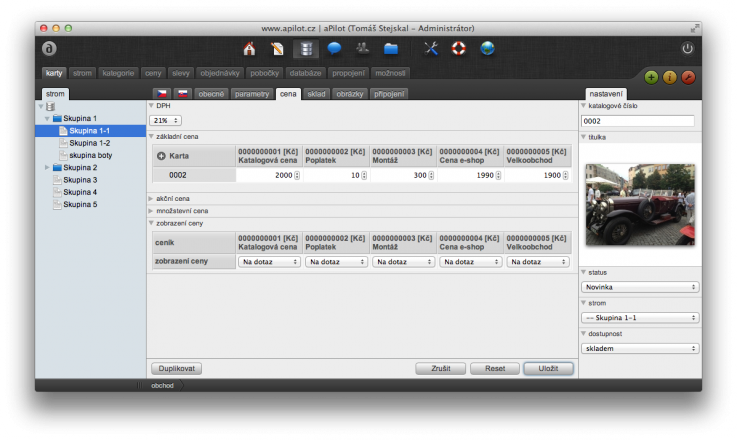
Zadávání cen s DPH
Přestože systém aPilot pracuje s cenami bez DPH, lze pomocí následujícího postupu dosáhnout toho, že můžete zadávat na kartách zboží přímo ceny s DPH. Vyhnete se tak nutnosti nejprve vypočítat cenu bez DPH.
Založení ceníků
- Na záložce Katalog/ceny/ceníky vytvořte výchozí ceník, do kterého budete zadávat ceny s DPH. Pojmenujte si ho například „Ceny s DPH“.
- Dále na téže záložce vytvořte automatický ceník, který bude z cen s DPH počítat ceny bez DPH. Pojmenujte si ho například „Ceny bez DPH“.
Nastavení automatického ceníku
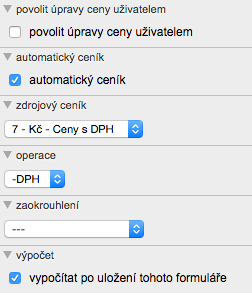
Toto nastavení způsobí, že vznikne automatický ceník, přičemž ceny v tomto ceníku nebude možné editovat. Vezmou se ceny z ceníku „Ceny s DPH“, odečte se od nich sazba DPH uvedená na kartě zboží a zapíšou se do ceníku „Ceny bez DPH“ bez jakéhokoliv zaokrouhlování.
Pokud už máte v ceníku „Ceny s DPH“ ceny vyplněné, můžete zatrhnout checkbox „vypočítat po uložení tohoto formuláře“, čímž dojde k prvotnímu naplnění ceníku „Ceny bez DPH“. Jinak dochází k výpočtu při každém uložení karty zboží.
Nastavení ceníků v profilech
Na závěr je nutné nastavit ceník v profilu/profilech (záložka Katalog/možnosti/profily). Musíte zde nastavit automatický ceník s cenami bez DPH! Můžete ho použít jako „ceník katalog (doporučená cena)“ i „ceník uživatel (nákupní cena)“.
Karta zboží
Takto budou pole pro zadávání cen vypadat na kartě zboží (záložka „cena“):
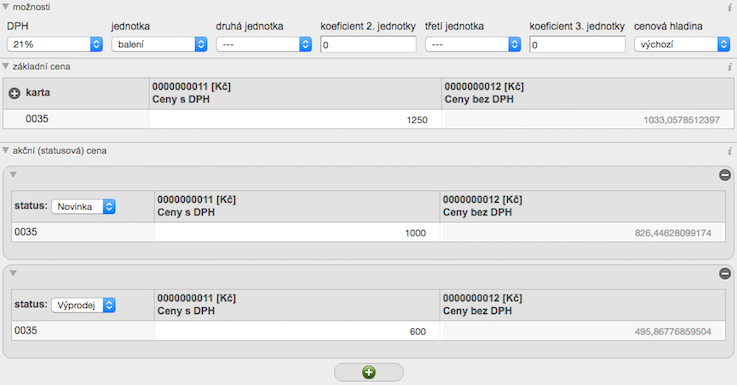
Do levého sloupce se zadávají ceny s DPH, v pravém sloupci jsou needitovatelné ceny bez DPH. Ty aPilot vynásobí sazbou DPH a zobrazí na webu.